Exporter des données vers le cloud
Utilisez le menu Exporter les données vers le cloud dans les actions de table de la page Parcourir le catalogue pour exporter les données sous forme de texte d'une instance Autonomous Database vers une banque d'objets cloud. Les options d'export de format de texte sont CSV, JSON, Parquet ou XML.
Pour exporter des données vers un emplacement de stockage cloud, cliquez sur Actions en regard de l'entité Table sur la page Parcourir le catalogue et sélectionnez Exporter les données vers le cloud.
L'option Exporter les données vers l'emplacement de stockage cloud affiche les champs suivants :
- Nom de la table : ce champ affiche le nom de la table.
- Exporter sous : cette liste déroulante affiche la liste des options de format que vous souhaitez exporter les données. Vous pouvez sélectionner CSV, JSON, Parquet ou XML. Lorsque vous exportez les données en tant que CSV, puis que vous cliquez sur Afficher les options, vous pouvez :
- Définissez la valeur de taille de fichier maximale à l'aide du curseur. La taille de fichier maximale que vous pouvez exporter est de 10 Mo à 1 Go.
- Sélectionnez l'option En-tête pour écrire des noms d'une colonne en tant que première ligne des fichiers de sortie.
- Sélectionnez l'option Echap pour indiquer l'occurrence d'une apostrophe dans la valeur de champ à l'aide de "\".
- Tiroir de disques et délimiteur de champ : ces options sont visibles uniquement lorsque le fichier sélectionné est au format CSV. Sélectionnez ou saisissez le caractère utilisé dans le fichier source pour le texte et le délimiteur de champ.
- Compression : sélectionnez Aucune compression pour désactiver la compression ou GZIP pour activer la compression GZIP pour le fichier sélectionné.
- Emplacement de stockage cloud : sélectionnez la valeur d'URI vers l'URL d'un bucket existant sur le stockage d'objet cloud dans la liste déroulante. Si vous ne disposez pas d'un emplacement de stockage cloud, sélectionnez Créer un emplacement cloud pour créer un emplacement de stockage cloud afin d'exporter vos données. Pour plus de détails, reportez-vous à Création d'informations d'identification.
Remarque
L'emplacement de stockage cloud est mis en surbrillance en rouge si l'outil n'accepte pas l'emplacement cloud sélectionné. Dans ce cas, vous recevrez une erreur d'accès à l'emplacement cloud indiquant "You do not have access to Read, Write and Delete". - Préfixe de fichier : indiquez le préfixe de fichier. Il s'agit du préfixe du fichier que vous exportez.
Cliquez sur Exporter.
Une fois l'export de fichier terminé, vous verrez l'objet cloud nouvellement créé dans la liste d'entités de la page Parcourir le catalogue.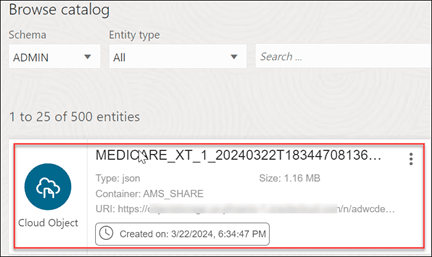
Description de l'illustration parcourez-catalog-export-data.png
Rubrique parent : Outil Catalogue
